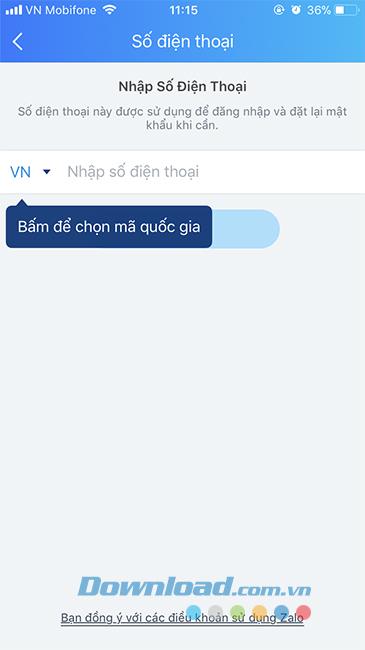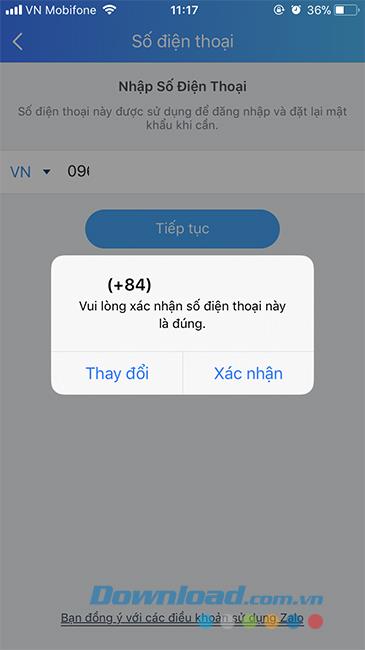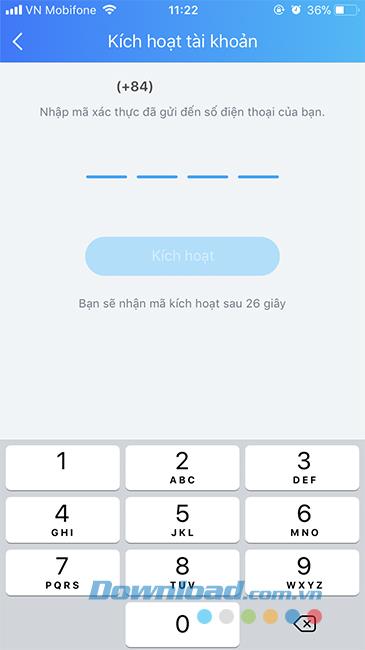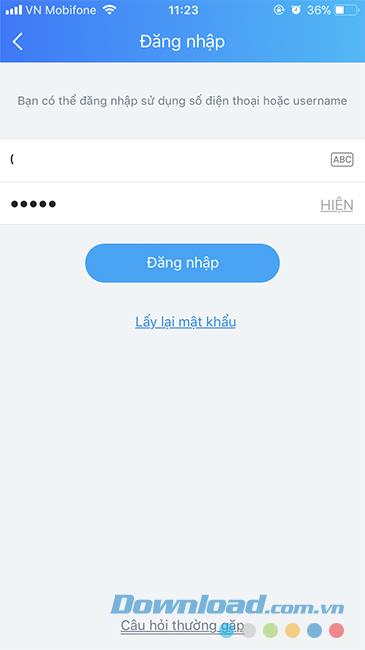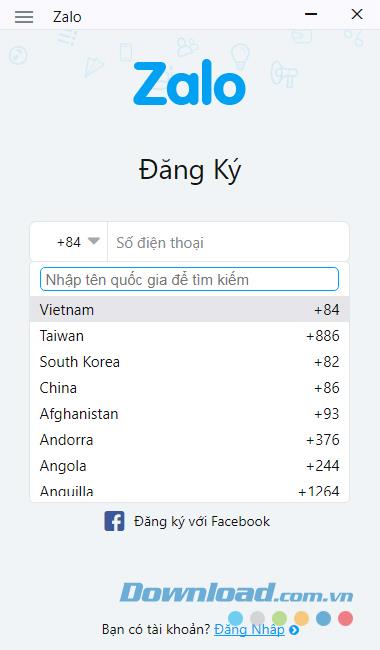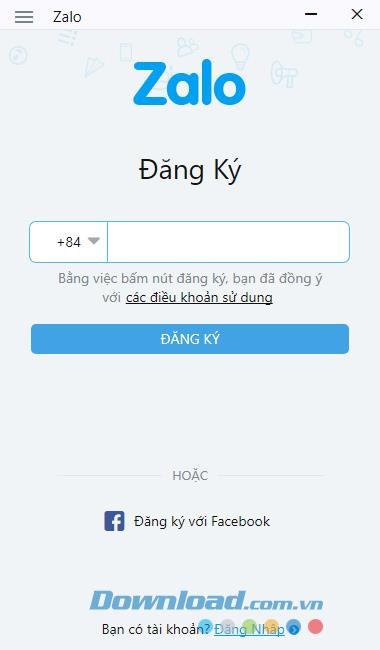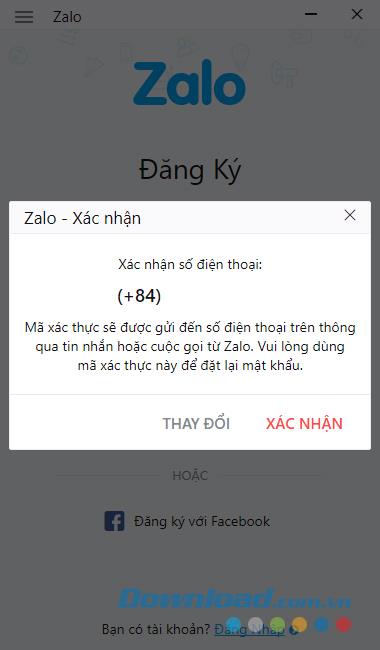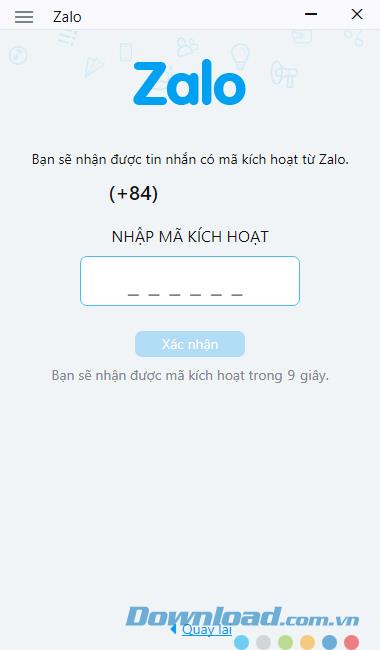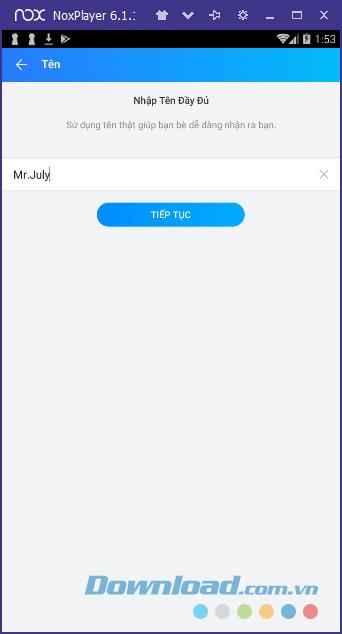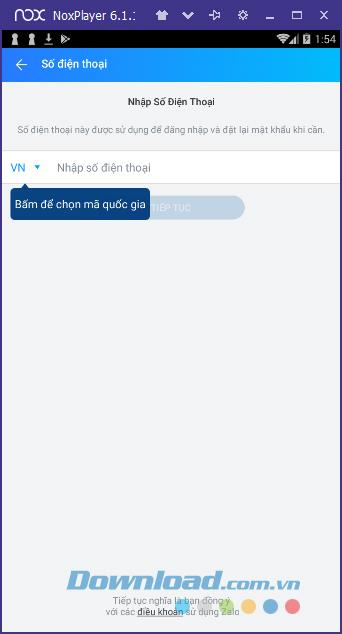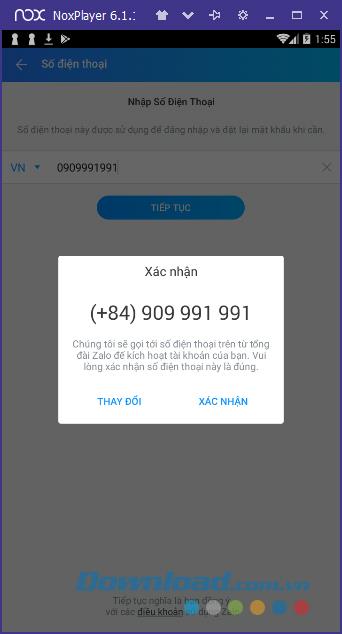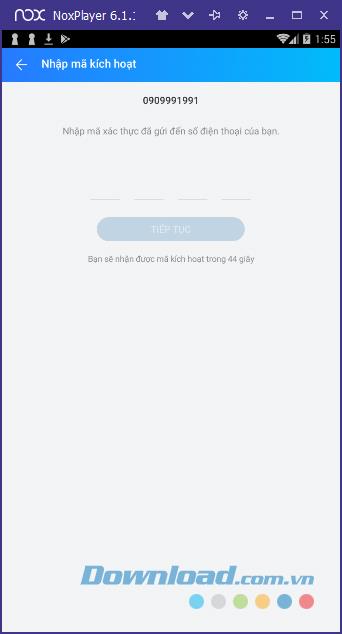Zalo to jedna z najpopularniejszych dostępnych obecnie darmowych aplikacji do czatu mobilnego. Jednak, podobnie jak Viber lub Skype , aby móc korzystać z Zalo, użytkownicy muszą utworzyć konto Zalo z numerem telefonu, a następnie zalogować się na komputerze lub urządzeniu mobilnym.
Jak założyć konto Zalo jest dość proste i wymaga tylko jednego konta, użytkownicy mogą się logować i rozmawiać z przyjaciółmi i rodziną na wszystkich urządzeniach, które zainstalowały tę aplikację czatu Zalo.
Instrukcje rejestracji konta Zalo w telefonie
Zalo na Androida
Zalo na iOS
Zalo na Windows Phone
Być może urządzenia mobilne to system operacyjny, który najczęściej korzysta z Zalo. W poniższym przykładzie z iPadem i innymi systemami operacyjnymi możesz zrobić to samo.
Krok 1 : Po pobraniu i zainstalowaniu aplikacji czatu Zalo w telefonie uruchom ją. W głównym interfejsie wybierz Zarejestruj nowe konto, a następnie wprowadź pełną nazwę i kontynuuj .


Krok 2 : kliknij ikonę strzałki w dół i wybierz kraj, w którym mieszkasz, a następnie wprowadź swój numer telefonu w polu obok niego.
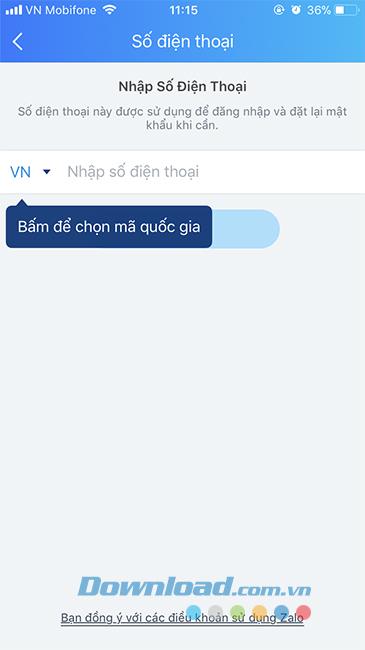
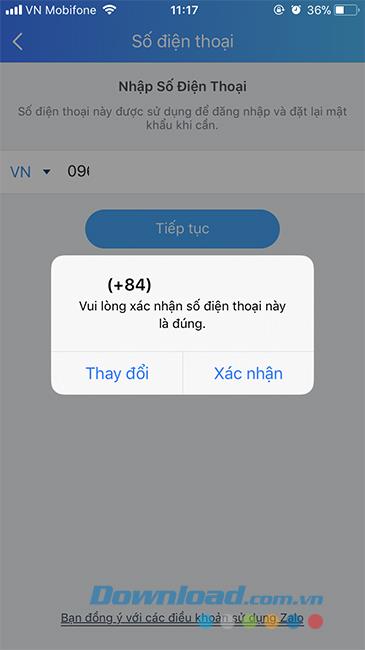
Krok 3 : Zalo prześle Ci kod weryfikacyjny na ten numer telefonu, więc musisz pamiętać i wprowadzić poprawny numer telefonu oraz upewnić się, że numer telefonu jest nadal używany normalnie.
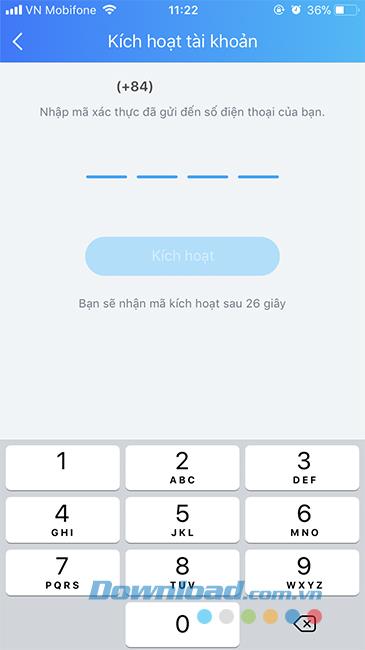
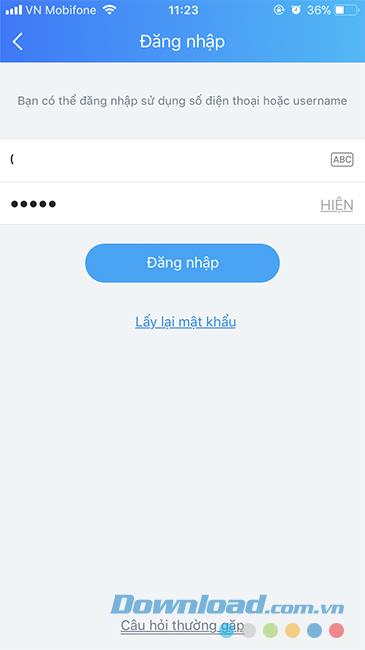
Krok 4 : Wprowadź kod potwierdzający otrzymany w telefonie w sekcji Aktywacja konta, a następnie zaloguj się, aby rozpocząć czat Zalo.
Jak założyć konto, zarejestruj Zalo na swoim komputerze
Zalo
Zalo dla komputerów Mac
Oprócz telefonów, w środowisku biurowym, w biurach, Zalo jest również uważane za sposób komunikowania się, pracy zawodowej i efektywnej. Dlatego liczba osób instalujących i czatujących Zalo na komputerze nie jest niewielka.
Krok 1 : Jeśli masz zainstalowany Zalo na swoim komputerze, możesz uruchomić to oprogramowanie czatu, wybierz Zarejestruj u dołu tego interfejsu, a następnie wprowadź region, kraj zamieszkania oraz numer telefonu. telefon w użyciu.


Krok 2 : Kliknij Zarejestruj, aby rozpocząć tworzenie nowego konta Zalo.
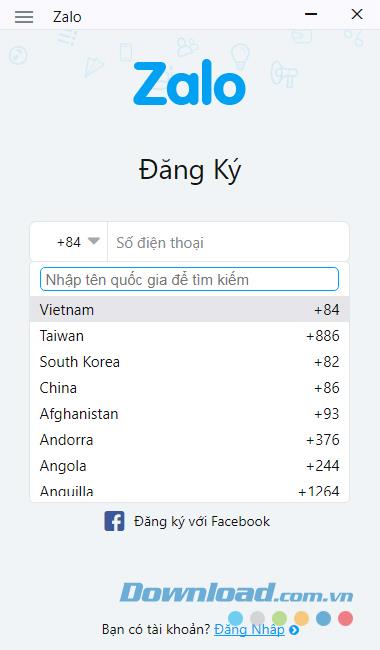
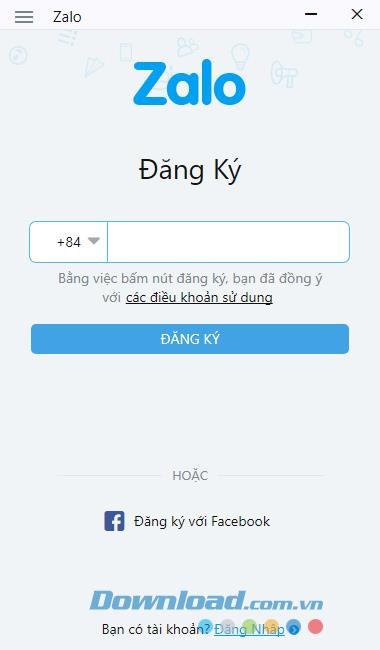
Krok 3: Stuknij Kontynuuj, aby potwierdzić i poczekać, aż kod zostanie wysłany na numer telefonu zarejestrowany powyżej. Wprowadź kod aktywacyjny, aby rozpocząć korzystanie z Zalo na komputerze.
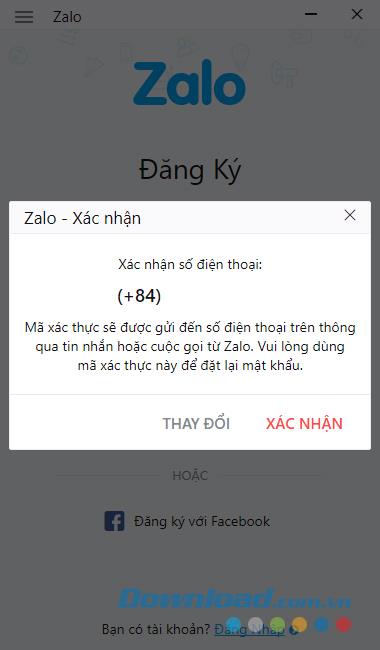
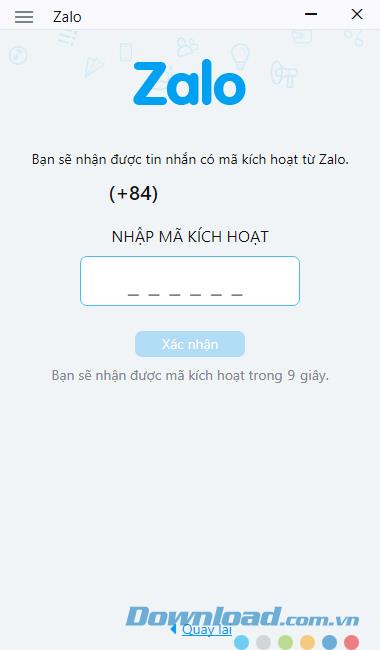
Jak założyć konto Zalo na symulatorze
Android Emulator dziś nie jest obcy dla użytkowników komputerów. Jeśli nie masz smartfona lub po prostu chcesz porozmawiać z Zalo, ale nie chcesz go instalować na telefonie lub komputerze, możesz użyć NoxPlayer , Genymotion lub BlueStacks ...
Instalując Zalo na tych emulatorach, z których możemy korzystać, darmowy czat z innymi, tak jak podczas korzystania z komputera lub telefonu z Androidem.
Krok 1 : Pobierz i zainstaluj Zalo na tym samym emulatorze na telefony z Androidem w normalny sposób. Stuknij tę ikonę aplikacji, aby ją uruchomić, a następnie stuknij Zarejestruj się, aby rozpocząć tworzenie kont.


Krok 2: Wpisz swoje pełne imię i nazwisko oraz numer telefonu w następnym interfejsie.
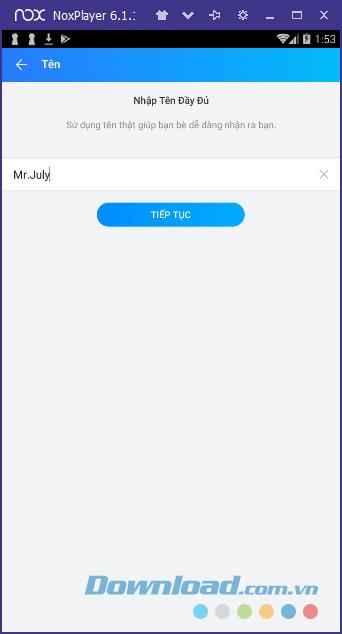
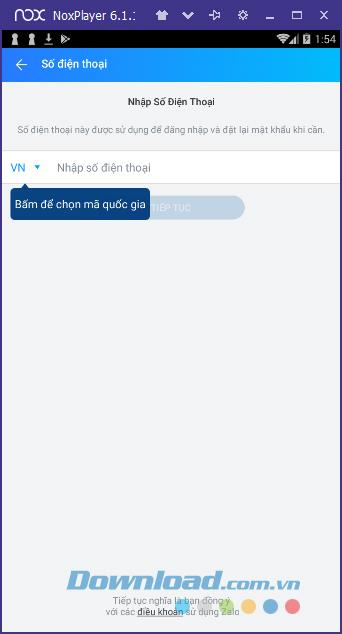
Krok 3 : Musisz potwierdzić, że numer telefonu jest prawidłowy, aby system wysłał Ci kod weryfikacyjny, a następnie wprowadź ten kod aktywacyjny i zacznij korzystać z Zalo.
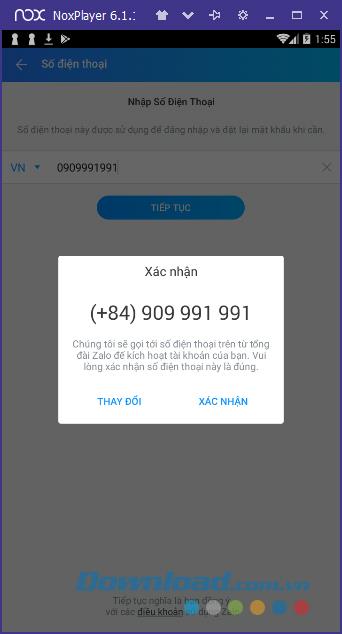
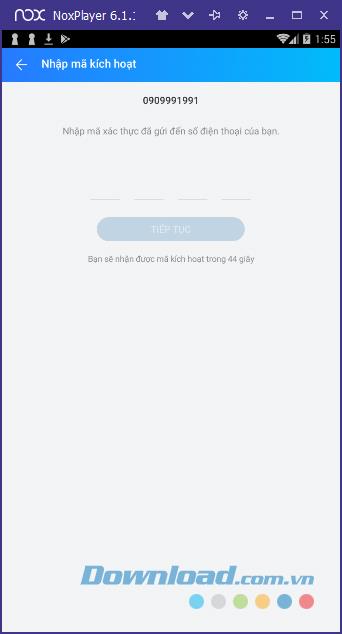
Ten artykuł właśnie nauczył Cię, jak tworzyć konta Zalo na telefonie, komputerze, a nawet symulatorze, dzięki czemu nawet korzystając z Zalo na dowolnym urządzeniu, możesz to zrobić.